win7音量图标被关闭无法打开如何处理 win7音量图标找不到怎么办
更新时间:2024-11-30 08:51:33作者:yang
在使用Windows 7系统的过程中,有时候会遇到音量图标被关闭无法打开或者找不到的情况,这种问题可能会影响我们对系统音量的控制,给我们的使用带来不便。针对这种情况,我们可以通过一些简单的方法来解决,让音量图标重新出现在任务栏上,方便我们进行音量调节。接下来我们将介绍一些解决方法,帮助大家解决Win7音量图标不显示的问题。
具体方法:
1、右键点击任务栏,“启动任务管理器”;
2、切换到“进程”找到 Explorer.exe 选择后“结束”进程;
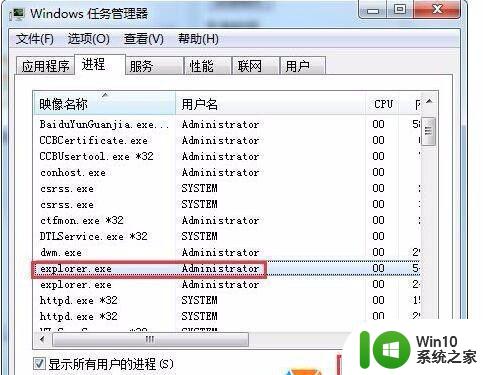
3、结束后,再点击“文件”——“新建任务(运行)”——输入“explorer.exe”回车;
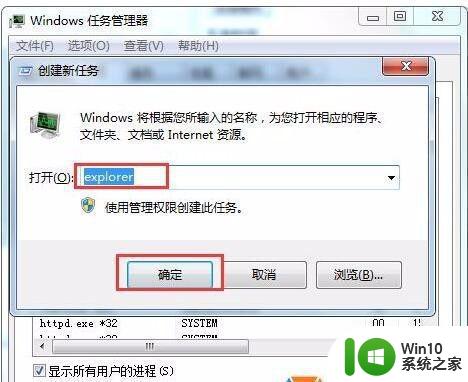
4、然后确认音量图标是否出现,出现后可能有时是静音的,我们取消静音状态即可
以上就是win7音量图标被关闭无法打开如何处理的全部内容,还有不懂得用户就可以根据小编的方法来操作吧,希望能够帮助到大家。
win7音量图标被关闭无法打开如何处理 win7音量图标找不到怎么办相关教程
- 如何解决win7系统任务栏音量图标打不开的问题 win7系统任务栏音量图标无法调节音量
- win7的音量图标不见怎么解决 win7的音量图标不见了怎么办
- win7音量图标不能恢复解决方法 win7音量图标消失怎么办
- win7音量图标不见了如何恢复 win7电脑音量图标消失如何找回
- win7声音图标是灰色的如何解决 win7音量图标灰色不能打开怎么办
- win7系统点击音量图标没反应怎么办 Windows 7音量图标无法调节
- win7音量图标不见了的解决方法 win10音量图标不见了如何恢复
- win7音量图标消失怎么恢复 win7音量调节器无法打开怎么解决
- win7耳机插上音量图标不可用怎么解决 Win7耳机插入后音量调节无法使用怎么办
- win7如何打开蓝牙图标 win7蓝牙图标找不到怎么办
- win7系统电量图标不显示如何处理 win7笔记本电量图标消失怎么恢复
- win7如何显示电量的图标 win7电量图标怎么调出
- window7电脑开机stop:c000021a{fata systemerror}蓝屏修复方法 Windows7电脑开机蓝屏stop c000021a错误修复方法
- win7访问共享文件夹记不住凭据如何解决 Windows 7 记住网络共享文件夹凭据设置方法
- win7重启提示Press Ctrl+Alt+Del to restart怎么办 Win7重启提示按下Ctrl Alt Del无法进入系统怎么办
- 笔记本win7无线适配器或访问点有问题解决方法 笔记本win7无线适配器无法连接网络解决方法
win7系统教程推荐
- 1 win7访问共享文件夹记不住凭据如何解决 Windows 7 记住网络共享文件夹凭据设置方法
- 2 笔记本win7无线适配器或访问点有问题解决方法 笔记本win7无线适配器无法连接网络解决方法
- 3 win7系统怎么取消开机密码?win7开机密码怎么取消 win7系统如何取消开机密码
- 4 win7 32位系统快速清理开始菜单中的程序使用记录的方法 如何清理win7 32位系统开始菜单中的程序使用记录
- 5 win7自动修复无法修复你的电脑的具体处理方法 win7自动修复无法修复的原因和解决方法
- 6 电脑显示屏不亮但是主机已开机win7如何修复 电脑显示屏黑屏但主机已开机怎么办win7
- 7 win7系统新建卷提示无法在此分配空间中创建新建卷如何修复 win7系统新建卷无法分配空间如何解决
- 8 一个意外的错误使你无法复制该文件win7的解决方案 win7文件复制失败怎么办
- 9 win7系统连接蓝牙耳机没声音怎么修复 win7系统连接蓝牙耳机无声音问题解决方法
- 10 win7系统键盘wasd和方向键调换了怎么办 win7系统键盘wasd和方向键调换后无法恢复
win7系统推荐
- 1 番茄花园ghost win7 sp1 64位装机破解版v2023.04
- 2 系统之家ghost win7 sp1 64位专业旗舰版v2023.04
- 3 东芝笔记本ghost win7 sp1 64位纯净安全版下载v2023.04
- 4 深度技术ghost win7 sp1 32位破解游戏版下载v2023.04
- 5 萝卜家园ghost win7 32位一键官网版v2023.04
- 6 雨林木风ghost win7家庭精简版64系统下载v2023.04
- 7 系统之家ghost win7 sp1 32位破解安装版v2023.04
- 8 三星笔记本ghost win7 64位最新旗舰版下载v2023.04
- 9 系统之家ghost win7 32位安装稳定版v2023.03
- 10 电脑公司win7 64位最新旗舰版v2023.03